e-Tax(電子申告)の開始届けを出す
「【確定申告】電子申告で使うマイナンバーカードの発行」の続きです。マイナンバーカード、電子証明書の準備が終わったらe-Taxのサイトにアクセスし、開始届けを出します。これは税務署に電子申告で確定申告するという宣言です。
まず「e-Taxの開始(変更等)届出書作成・提出コーナー」にアクセスします。一番最初にルート証明書のインストールを行います。ルート証明書は証明書の発行元(認証局)の正当性を証明するために使われます。
ルート証明書のインストールが終われば、一番下の「【届出書の選択】へ」を選びます。個人か法人か聞いてきますので該当の方をクリックします。
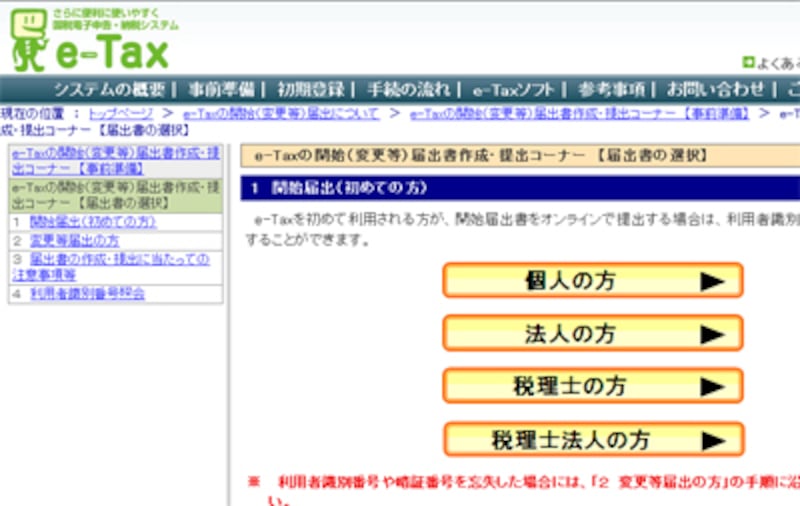 |
| e-Taxの開始(変更等)届出書作成・提出コーナー |
個人の場合は氏名、生年月日、電話番号、事業内容、屋号を入れます。次に郵便番号と住所を入れ、提出先の税務署を都道府県から選びます。
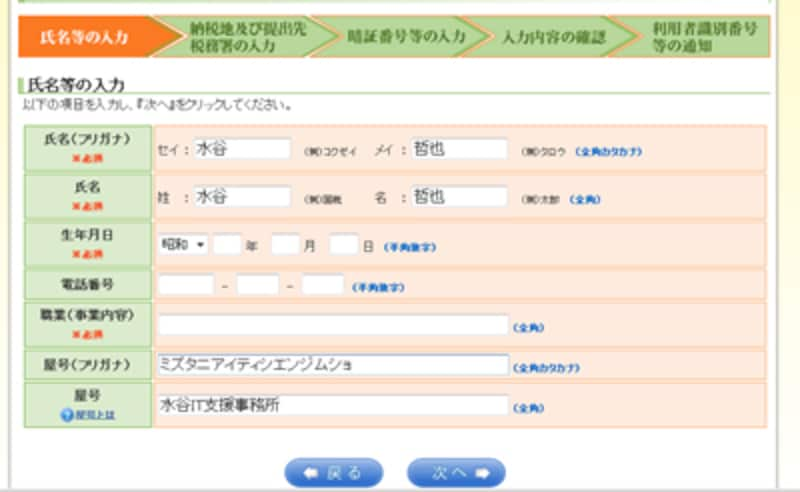 |
| 氏名、生年月日、電話番号、事業内容、屋号を入力 |
最後に暗証番号(半角8桁以上)、納税用確認番号(半角数字6桁)、納税用カナ氏名・名称を入力します。納税用確認番号は電子納税を行う場合に利用者識別番号とともに必要となります。つまり暗証番号(パスワード)が2つ必要ということです。ちょっとややこしいですね。
入力が終わると確認画面が表示されるので確認して、送信します。
送信後、「利用者識別番号等の通知」画面が表示されます。利用者識別番号等の通知は一度閉じてしまいますと、改めて表示できませんので、印刷するかメモしておいてください。特に暗証番号(半角8桁以上)、納税用確認番号(半角数字6桁)はしっかり覚えておいてください。
e-Taxソフトをダウンロード
 |
| e-Taxソフトをダウンロード |
「ダウンロードコーナーのご利用に当たって」にアクセスします。ルート証明書は先ほどの開始届け時に取得済みですのでインストールは必要ありません。一番下の「e-Taxソフトダウンロードコーナー」をクリックし、インストールを開始します。
インストールが終わって「e-Taxソフト」を起動すると、「e-Taxソフトの最新バージョンを確認するためインターネットに接続する必要があります。インターネットに接続し、[OK]を押してください」というメッセージが表示されますので「OK」を押します。
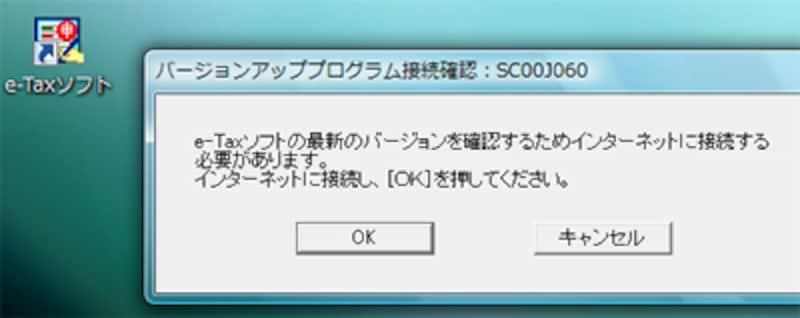 |
| e-Taxソフトを起動すると最新バージョンをチェックする |
次に国税庁からのメッセージが表示されるので「OK」を押します。






